Excel程序崩溃后怎样恢复表格文档
Excel是我们经常用到的一款文档程序,主要通过绘制表格来统计分析数据。在运行Excel程序的时候,偶尔会发生Excel程序崩溃的问题。
Excel程序为什么会崩溃,我们该怎么解决这个问题?
当Excel程序崩溃后,往往伴随着Excel文档丢失的问题,这些丢失的表格文档又该怎样恢复呢?
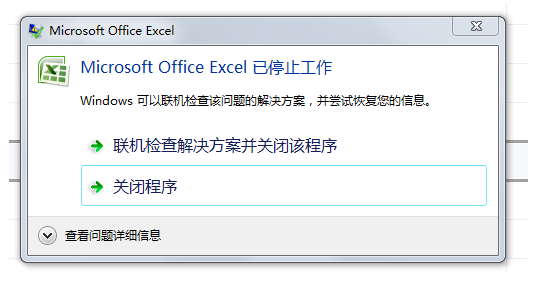
解决Excel程序崩溃的方法
为了解决Excel程序崩溃,这里有几种方法可以尝试。
方法一:以安全模式启动 Excel
在启动程序时按住Ctrl键,或在命令行启动程序时使用“/safe”选项(即 excel.exe/safe),可以在安全模式下打开 Excel。
在安全模式下运行Excel时,它会绕过部分功能和设置,如备用启动位置、已更改的工具栏、xlstart 文件夹和 Excel 加载项。(但是,不包括COM加载项。)
方法二:检查Excel文件的详细信息和内容
Excel文件可以长时间存在于计算机上,可从一个版本升级到另一个版本,并经常从一个用户发送到另一个用户。通常,用户会继承一个Excel文件,但不知道文件中包含什么。 以下方面可能导致性能或崩溃问题:
引用整列的公式。
引用参数中元素数量不均匀的数组公式。
成百上千个隐藏或大小为 0 的高度和宽度对象。
工作簿之间频繁的复制和粘贴,会导致样式过多。
太多(以及无效定义的)名称。
如果可能,检查并简化您的文件。

方法三:检查文件是否由第三方生成
有时,Excel文件是由第三方应用程序生成的。在这种情况下,文件可能生成不正确,当在 Excel 中打开文件时,某些功能可能无法正常工作。
如果发生这种情况,请在第三方应用程序外的新文件中测试功能。 如果功能工作正常,请确保第三方了解该问题。
方法四:检查防病毒软件
防病毒软件会干扰Excel,并导致性能问题。经常更新软件可纠正此问题。
如果防病毒软件包含与 Excel 的集成,则也可能会遇到性能问题。在这种情况下,可以通过为Excel文件创建异常来禁用防病毒软件中的所有Excel集成。
Excel程序崩溃后恢复数据
当Excel程序崩溃后,我们发现Excel表格文档丢失,接下来就要进行表格文档恢复了。
在这里我们推荐使用迷你兔数据恢复软件。它支持最新版本的office文档恢复,扫描深入全面,恢复能力强,操作简单适合新手使用。
第一步:运行迷你兔数据恢复软件,点击“开始恢复”。
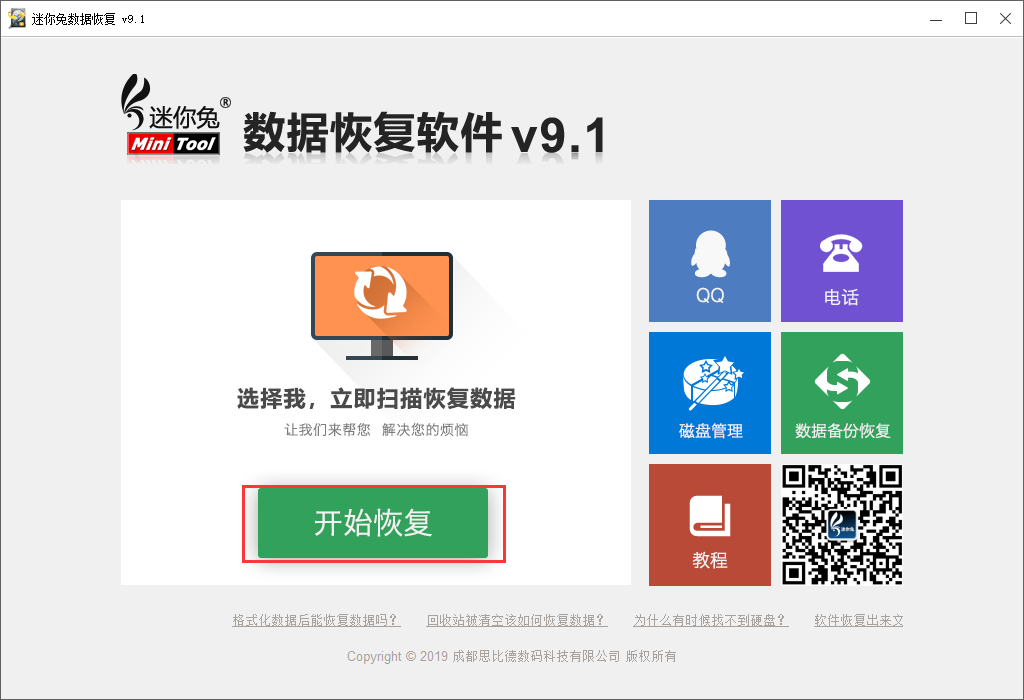
第二步:这一步,我们要确定Excel文档的默认保存路径是哪个磁盘,然后选中这个磁盘,再点击“扫描”。
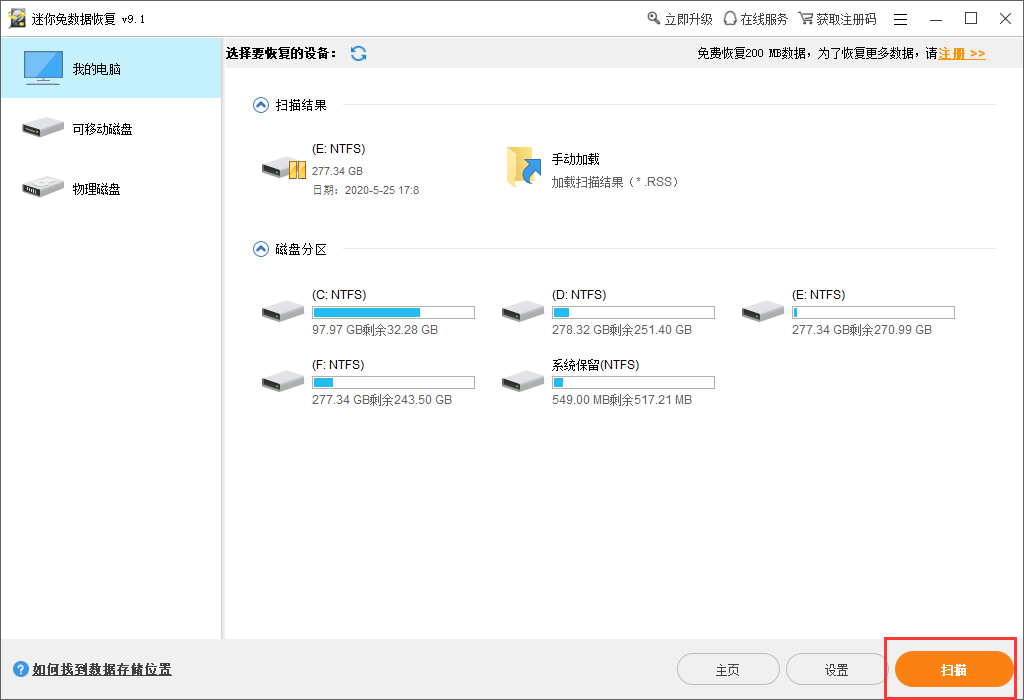
第三步:等待扫描结束后,再从这些丢失的Excel文档中筛选出需要的那一个,勾选并点击“恢复数据”。
记住:请把文档恢复在其他磁盘中,不要保存到原来的默认存储路径上。
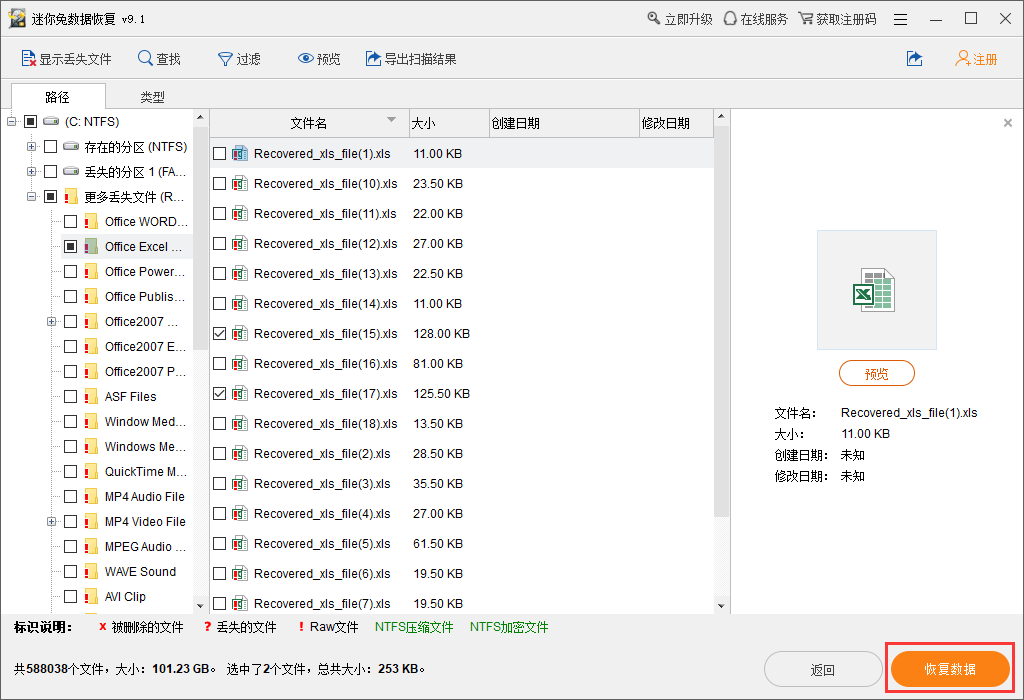
以上就是所有关于Excel程序崩溃的解决方法,以及恢复Excel文档的方法了。关于Excel表格文档恢复,如果您还有疑问,可咨询迷你兔官方客服QQ:1637095319。